Obnovovanie systému nebolo úspešne dokončené, kód chyby 0x80071a90
Pri pokuse o obnovenie systému pomocou nástroja Obnovovanie systému(System Restore) môže program zlyhať a zobraziť nasledujúce chybové hlásenie – Obnovovanie systému nebolo úspešne dokončené. Vyskytla sa nešpecifikovaná chyba 0x80071a90(System Restore did not complete successfully. An unspecified error occurred 0x80071a90) . Ak čelíte tomuto problému, tento príspevok vám môže pomôcť vyriešiť problém.
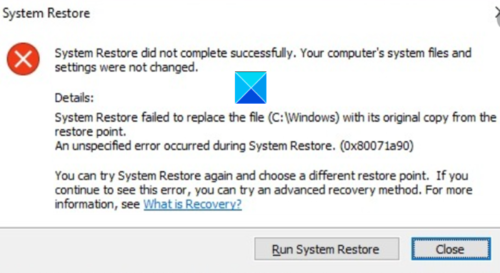
Obnovenie systému(System Restore) nebolo úspešne dokončené
Obnoveniu systému(System Restore) sa nepodarilo nahradiť súbor jeho pôvodnou kópiou z bodu obnovenia.
Počas obnovenia systému(System Restore) sa vyskytla nešpecifikovaná chyba (0x80071a90)
Obnovovanie systému(System Restore) nebolo úspešne dokončené, kód chyby 0x80071a90(Error Code 0x80071a90)
Stretnutie s problémom, ako je ten spomenutý vyššie, môže prerušiť váš tok a úplne zničiť vašu prácu. Napriek tomu(Nevertheless) ho môžete prekonať pomocou niektorej z uvedených metód na vyriešenie problémov s obnovením systému(fix System Restore problems) .
- Skontrolujte dostupné miesto na disku
- Uistite sa, že je povolená funkcia Obnovovanie systému(System Restore)
- Skontrolujte stav Služieb
- Obnovte úložisko.
- Dočasne vypnite bezpečnostný softvér
- Spustite Obnovovanie systému(Run System Restore) v stave čistého spustenia(Clean Boot State)
- Oprava obrazu systému
- Skontrolujte denníky udalostí.
Pozrite si podrobný popis nižšie!
1] Skontrolujte dostupné miesto na disku
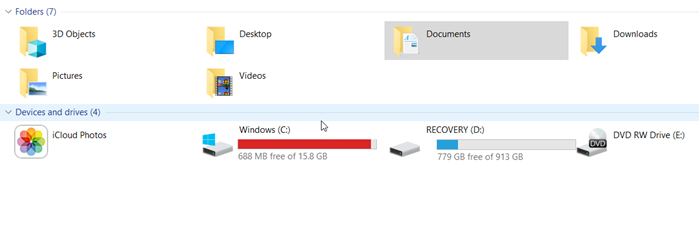
Nemôžete stále pridávať veci na disk a nechať to tak. Z času na čas by sa malo skontrolovať, či je k dispozícii voľné miesto. Rovnaký princíp platí, keď máte povolenú funkciu Obnovovanie systému . (System Restore)Keď sa zobrazí chybové hlásenie „ Obnovenie systému(System Restore) nebolo úspešne dokončené“ , skontrolujte, či máte na disku dostatok voľného miesta. (Disk)Ak nie, použite nástroj na čistenie disku na odstránenie nevyžiadaných súborov(use Disk Cleanup Tool to clear out junk files) . kurva, pokračujte v procese.
2] Uistite sa, že je povolená funkcia Obnovovanie systému(System Restore)

Je obzvlášť dôležité overiť, či je na požadovanom disku povolená funkcia Obnovovanie systému(System Restore is enabled on the desired drive) . Niekedy vyskúšate operáciu na inom disku, a preto sa nedokončí.
3] Skontrolujte stav služieb
Je pomerne jednoduché skontrolovať stav služieb(check the status of services) v systéme Windows. Jednoducho zadajte Services.mscdo vyhľadávacieho poľa ponuky Štart(Start Menu Search Box) a stlačte Enter .
Teraz sa uistite, že služba tieňovej kópie zväzku(Volume Shadow Copy) a plánovača úloh a služba (Service)poskytovateľa tieňovej kópie softvéru spoločnosti Microsoft(Task Scheduler & Microsoft Software Shadow Copy Provider) je spustená a nastavená na možnosť Automaticky(Automatic) .
Tiež, ak Stav(Status) služby Obnovovanie systému(System Restore Service) nie je spustený, spustite ju a nastavte ju na Automaticky(Automatic) .
4] Oprava obrazu systému
Obraz systému predstavuje presnú kópiu disku. Umožňuje vám vrátiť počítač do stavu, ktorý existoval v čase vytvorenia zálohy. Ak sa poškodí v dôsledku poškodenia alebo z nejakého neznámeho dôvodu, môžete spustiť nástroj DISM a opraviť poškodený obraz systému Windows(run the DISM tool to repair a corrupted Windows System Image) a odstrániť chybové hlásenie.
5] Obnovte úložisko
Ak má vaše zariadenie so systémom Windows(Windows) problémy s čítaním z úložiska rozhrania Windows Management Interface(Windows Management Interface) ( WMI ), možno budete musieť v rámci riešenia problémov úložisko resetovať. Pre to,
Spustite(Boot) systém v núdzovom režime(Safe Mode) bez siete a otvorte príkazový riadok ako správca.
V okne príkazového riadka(Command Prompt) zadajte nasledujúci príkaz a stlačte kláves Enter:
net stop winmgmt
Akcia po potvrdení zastaví službu Windows Management Instrumentation Service(Windows Management Instrumentation Service)
Ďalej prejdite na C:\Windows\System32\wbem a premenujte priečinok úložiska na repositoryold .
Reštart.
Znova(Again) otvorte príkazový riadok ako správca, zadajte nasledujúci príkaz a stlačte kláves Enter(Enter) :
net stop winmgmt
potom zadajte nasledovné a stlačte kláves Enter(Enter) .
winmgmt /resetRepository
Teraz jednoducho reštartujte počítač a skontrolujte, či môžete bod obnovenia systému(System Restore Point) vytvoriť manuálne.
6] Vytvorte bod obnovenia systému(Create System Restore Point) v stave čistého spustenia(Clean Boot State)
Vykonajte čisté spustenie(Perform a Clean Boot) a potom skúste vytvoriť bod obnovenia systému a zistite, či to funguje.
7] Dočasne vypnite(Disable) bezpečnostný softvér
Bezpečnostný softvér, ktorý používate na ochranu vášho systému a jeho súborov, niekedy zasahuje do procesu Obnovovanie systému(System Restore) . Preto vypnite antivírusový alebo antimalvérový program, ktorý ste povolili, a skúste Obnovenie systému(System Restore) znova.
8] Skontrolujte denníky udalostí
Windows pravidelne zaznamenáva udalosti, najmä tie, ktoré sa týkajú záloh. Pomocou týchto informácií môžete určiť príčinu a rýchlo ju opraviť.
Napíšte eventvwr.msc /sdo vyhľadávacieho poľa(Search Box) a stlačením klávesu Enter(Enter) otvorte prehliadač udalostí(Event Viewer) .
Tu dvakrát kliknite na Protokoly (Services Logs)aplikácií(Applications) a služieb , aby ste zistili, či dokážete vyhodnotiť popis udalosti alebo príčinu problému.
Hope it helps!
Related posts
Opravte kód chyby 0x80070017 počas inštalácie, aktualizácie a obnovenia systému
Obnoveniu systému sa nepodarilo nahradiť súbor, kód chyby 0x80070780
Oprava Obnovovanie systému sa nedokončilo, kód chyby 0x80070005
Parameter je nesprávny, chyba 0x80070057 v systéme Windows 11/10
Nakonfigurujte priestor na obnovenie systému a nastavte intervaly obnovenia systému
Názov súboru, názov adresára alebo syntax menovky zväzku je nesprávna, 0x8007007B
Rstrui.exe nefunguje alebo nie je rozpoznaný v systéme Windows 10
Ako naplánovať body obnovenia systému v systéme Windows 11/10
Obnovovanie systému je zakázané správcom systému alebo je zobrazené sivou farbou
Na tomto disku musíte povoliť ochranu systému – chyba Obnovovanie systému
Ako používať Obnovovanie systému v systéme Windows 10
Zapnite a povoľte obnovenie systému v systéme Windows 11/10
Obnovovanie systému zlyhalo pri obnove adresára z bodu obnovenia
Ako vykonať obnovenie systému, keď sa systém Windows nespustí na pracovnú plochu
Ako odstrániť body obnovenia systému a predchádzajúce verzie súborov
Odstráňte bod obnovenia obrazu systému z nástroja Obnovovanie systému v systéme Windows 10
Ak chcete použiť Obnovovanie systému, musíte určiť, ktorá inštalácia systému Windows sa má obnoviť
Čo je Obnovovanie systému a 4 spôsoby, ako ho použiť
Ako vytvoriť odkaz na obnovenie systému v systéme Windows 10
Opravte chybu Obnovovanie systému 0x8007025d v systéme Windows 10
